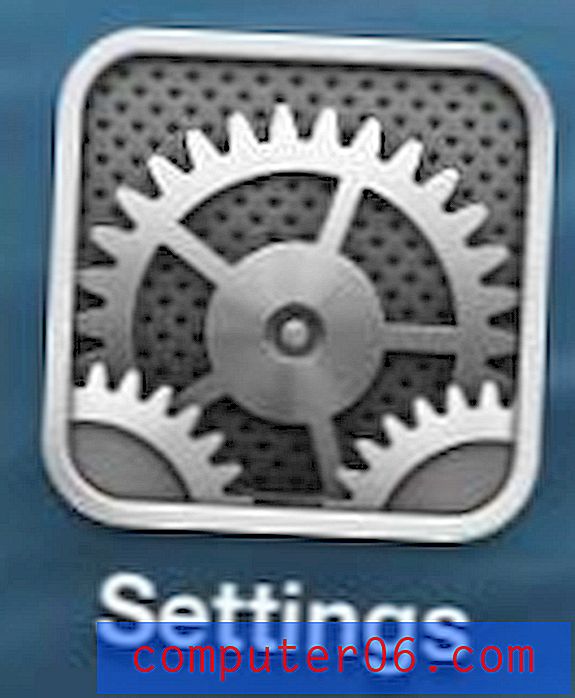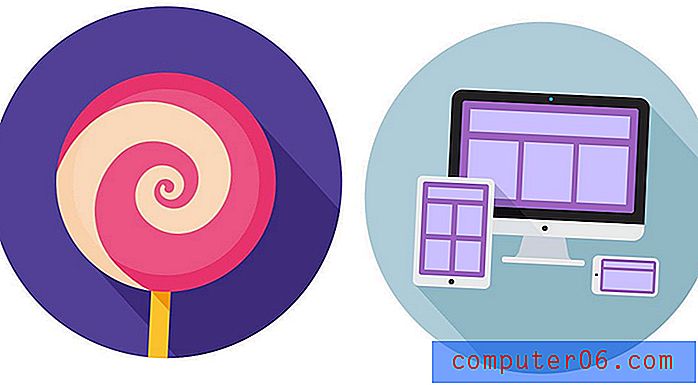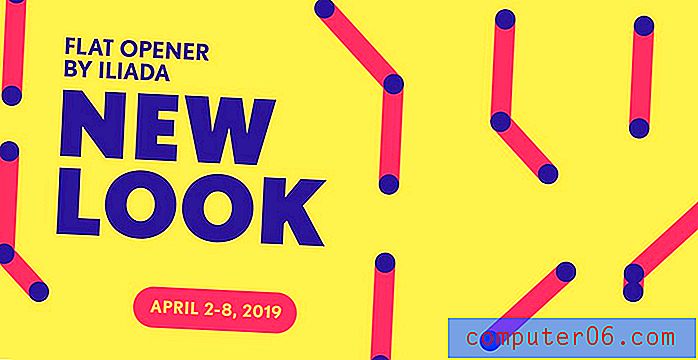Какво означава „Тъмно изглеждащ цвят на тапета“ на моя iPhone 11?
Стъпките в тази статия ще ви покажат как да активирате опция на вашия iPhone 11, която ще доведе до затъмняване на тапета на вашето устройство, когато е включен тъмен режим. Покриваме тези стъпки накратко в началото на статията, след което продължаваме с повече информация и снимки на стъпките.
- Отворете приложението Настройки .
- Изберете опцията Wallpaper .
- Докоснете бутона вдясно от Тъмния външен вид на тапети .
С актуализацията на iOS 13 вашият iPhone придоби възможността да превключва между светъл и тъмен режим. Преди това единствената опция беше светлинен режим, но новата опция за тъмен режим коригира показването на определени елементи, така че те да са по-малко сурови за очите, когато ги гледате в тъмна среда.
Един елемент, който не влияе по подразбиране, обаче е избраният от вас тапет. Чрез активирането на опцията „Dark Appearance Dims Wallpaper“ можете да накарате iPhone да затъмнява тапета си в тъмен режим въз основа на количеството светлина около вас.
Как да активирате опцията за тапет на тъмния външен вид на iPhone 11
Стъпките в това ръководство са извършени на iPhone 11 в iOS 13.1.2. Обърнете внимание, че трябва да използвате опцията Dark Appearance (или тъмен режим) на вашия iPhone, за да влезе в сила тази настройка. Можете да преминете към тъмния вид, като отидете в Настройки> Дисплей и яркост и изберете Тъмно в горната част на екрана.
Стъпка 1: Докоснете иконата за настройки .

Стъпка 2: Превъртете надолу и изберете Wallpaper .
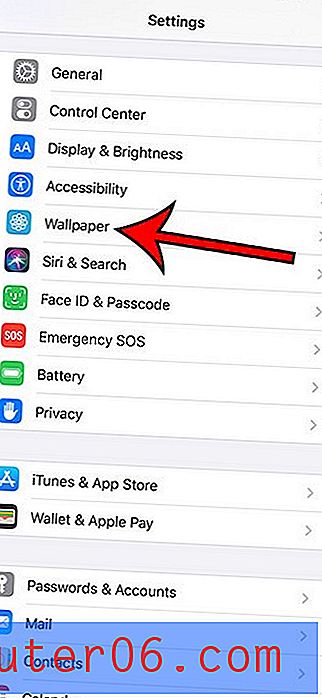
Стъпка 3: Докоснете бутона вдясно от Тъмния външен вид тапети, за да го включите.
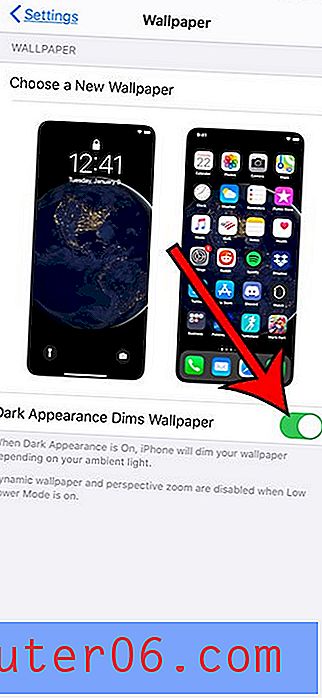
Тази настройка е по-забележима, ако вашият тапет е светъл. Ако вече използвате по-тъмен фон, може да не забележите голяма разлика.
Разберете как да спрете своя iPhone да превключва между светъл и тъмен режим самостоятелно, ако предпочитате да изберете външния вид ръчно.